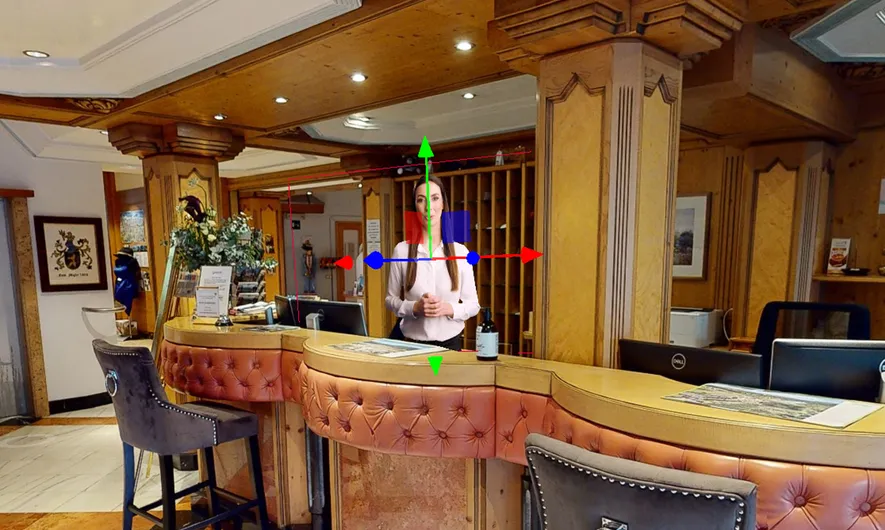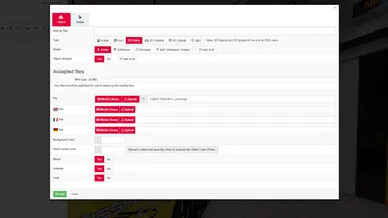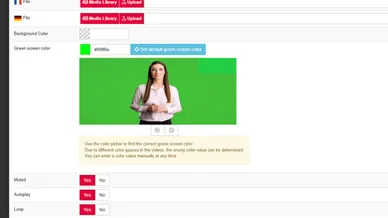GLos vídeos en pantalla verde pueden integrarse fácilmente en cualquier visita con puesta en escena virtual.
El color del fondo del vídeo puede seleccionarse y eliminarse con nuestro «selector de color» integrado.
De este modo se pueden integrar, por ejemplo, vídeos de personas saludando a los invitados o facilitando información valiosa. Casi como si hubiera alguien allí.
Con «Acción del punto de barrido», los vídeos pueden incluso configurarse para que sólo se reproduzcan tras alcanzar un determinado punto de barrido.